本文為英文版的機器翻譯版本,如內容有任何歧義或不一致之處,概以英文版為準。
使用 S3 儲存貯體映射視覺化資料敏感度
在 Amazon Macie 主控台上,S3 儲存貯體熱圖提供跨 Amazon Simple Storage Service (Amazon S3) 資料資產的資料敏感性互動式視覺化表示。它會擷取 Macie 目前為止為目前 中的 Amazon S3 資料執行的自動化敏感資料探索活動的結果 AWS 區域。
如果您是組織的 Macie 管理員,地圖會包含成員帳戶擁有的 S3 儲存貯體結果。資料會依帳戶 ID 分組 AWS 帳戶 和排序,如下圖所示。
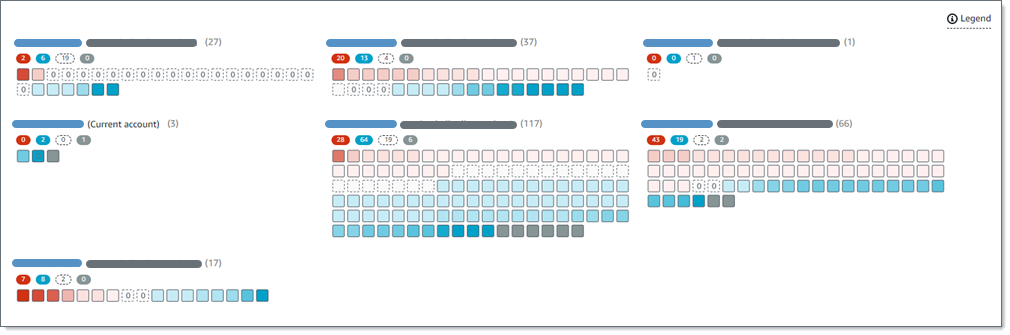
映射的每個頁面最多可顯示 99 個帳戶或 1,000 個儲存貯體的資料,具體取決於您的組織或 Amazon S3 資料資產的大小。
若要顯示地圖,請在主控台的導覽窗格中選擇 S3 儲存貯體。然後選擇頁面頂端的映射 (  )。只有在目前啟用自動敏感資料探索時,地圖才能使用。它不包括您建立和執行的敏感資料探索任務的結果。
)。只有在目前啟用自動敏感資料探索時,地圖才能使用。它不包括您建立和執行的敏感資料探索任務的結果。
解譯 S3 儲存貯體映射中的資料
在 S3 儲存貯體映射中,每個正方形代表儲存貯體庫存中的 S3 一般用途儲存貯體。正方形的顏色代表儲存貯體目前的敏感度分數,可測量兩個主要維度的交集:Macie 在儲存貯體中找到的敏感資料量,以及 Macie 在儲存貯體中分析的資料量。顏色色調的強度代表分數落在資料敏感度值範圍內的位置,如下圖所示。
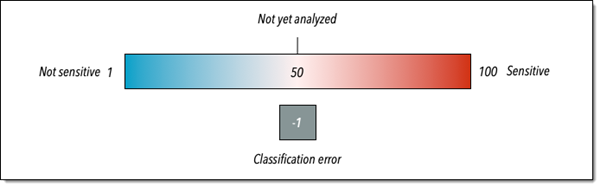
一般而言,您可以如下解讀顏色和色調強度:
-
藍色 – 如果儲存貯體目前的敏感度分數範圍從 1 到 49,則儲存貯體的正方形為藍色,且儲存貯體的敏感度標籤為非敏感度標籤。藍色色調的強度反映了 Macie 在儲存貯體中分析的唯一物件數量,相對於儲存貯體中唯一物件的總數。較深的色調表示敏感度分數較低。
-
無顏色 – 如果儲存貯體目前的敏感度分數為 50,則儲存貯體的正方形不會著色,且儲存貯體的敏感度標籤尚未分析。此外,正方形具有虛線邊界。
-
紅色 – 如果儲存貯體目前的敏感度分數範圍從 51 到 100,則儲存貯體的正方形為紅色,且儲存貯體的敏感度標籤為敏感 。紅色調的強度反映了 Macie 在儲存貯體中找到的敏感資料量。較暗的色調表示敏感度分數較高。
-
灰色 – 如果儲存貯體目前的敏感度分數為 -1,則儲存貯體的正方形為深灰色,且儲存貯體的敏感度標籤為分類錯誤 。色調強度沒有差異。
如需有關 Macie 定義之敏感度分數和標籤範圍的詳細資訊,請參閱 S3 儲存貯體的敏感度評分。
在地圖中,S3 儲存貯體的正方形也可能包含 符號。符號表示可能影響您評估儲存貯體敏感度的錯誤、問題或其他類型的考量。符號也可以指出儲存貯體安全性的潛在問題,例如,儲存貯體可公開存取。下表列出 Macie 用來通知您這些案例的符號。
| 符號 | 定義 | 描述 |
|---|---|---|
|
|
存取遭拒 |
Macie 不允許存取儲存貯體或儲存貯體的物件。因此,Macie 無法分析儲存貯體中的任何物件。 此問題通常是因為儲存貯體具有限制性儲存貯體政策。如需有關如何解決此問題的資訊,請參閱 允許 Macie 存取 S3 儲存貯體和物件。 |
|
|
可公開存取 |
一般公有 儲存貯體的讀取或寫入存取權。 為了做出此決定,Macie 會分析每個儲存貯體的帳戶層級和儲存貯體層級設定組合,例如帳戶和儲存貯體的區塊公有存取設定,以及儲存貯體的儲存貯體政策。如需詳細資訊,請參閱Macie 如何監控 Amazon S3 數據安全。 |
|
|
無法分類 |
Macie 無法分析儲存貯體中的任何物件。所有儲存貯體的物件都使用 Macie 不支援的 Amazon S3 儲存類別,或者具有 Macie 不支援的檔案或儲存格式的檔案名稱副檔名。 若要讓 Macie 分析物件,該物件必須使用支援的儲存類別,並具有支援檔案或儲存格式的檔案名稱副檔名。如需詳細資訊,請參閱支援的儲存類別和格式。 |
|
|
零位元組 |
儲存貯體不會存放任何物件供 Macie 分析。儲存貯體是空的,或儲存貯體中的所有物件都包含零 (0) 個位元組的資料。 |
與 S3 儲存貯體映射互動
當您檢閱 S3 儲存貯體映射時,您可以用不同的方式與其互動,以顯示和評估個別帳戶和儲存貯體的其他資料和詳細資訊。請依照下列步驟顯示地圖,並使用其提供的各種功能。
若要與 S3 儲存貯體映射互動
在 開啟 Amazon Macie 主控台https://console.aws.amazon.com/macie/
。 -
在導覽窗格中,選擇 S3 儲存貯體 。S3 儲存貯體頁面會顯示儲存貯體庫存的地圖。如果頁面以表格格式顯示您的庫存,請選擇頁面頂端的映射 (
 )。
)。根據預設,映射不會顯示目前從自動敏感資料探索中排除的儲存貯體資料。如果您是組織的 Macie 管理員,也不會顯示目前停用自動敏感資料探索的帳戶資料。若要顯示此資料,請在篩選條件方塊下方的由自動探索篩選條件權杖監控的 中選擇 X。
-
在頁面頂端,選擇性地選擇重新整理 (
 ),從 Amazon S3 擷取最新的儲存貯體中繼資料。
),從 Amazon S3 擷取最新的儲存貯體中繼資料。 -
在 S3 儲存貯體映射中,執行下列任何動作:
-
若要判斷有多少儲存貯體具有特定敏感度標籤,請參閱 AWS 帳戶 ID 下方的彩色徽章。徽章會顯示彙總儲存貯體計數,依敏感度標籤細分。
例如,紅色徽章會報告帳戶擁有並具有敏感標籤的儲存貯體總數。這些儲存貯體的敏感度分數範圍是 51 到 100。藍色徽章會報告帳戶擁有且具有不敏感標籤的儲存貯體總數。這些儲存貯體的敏感度分數範圍是 1 到 49。
-
若要檢閱儲存貯體的相關資訊子集,請將滑鼠游標移至儲存貯體的正方形上。快顯視窗會顯示儲存貯體的名稱和目前的敏感度分數。
快顯視窗也會顯示 Macie 可以在儲存貯體中分析的物件總數,以及這些物件最新版本的儲存體大小總數。這些物件是可分類的 。他們使用支援的 Amazon S3 儲存類別,且具有支援的檔案或儲存格式的檔案名稱副檔名。如需詳細資訊,請參閱支援的儲存類別和格式。
-
若要篩選映射並僅顯示具有特定欄位值的儲存貯體,請將游標放在篩選方塊中,然後為 欄位新增篩選條件。Macie 會套用條件條件,並在篩選條件方塊下方顯示條件。若要進一步精簡結果,請新增其他欄位的篩選條件。如需詳細資訊,請參閱篩選 S3 儲存貯體庫存。
-
若要向下切入並僅顯示特定帳戶擁有的儲存貯體,請選擇該帳戶的帳戶 ID。Macie 會開啟新的索引標籤,此索引標籤只會篩選和顯示該帳戶的資料。
-
-
若要檢閱特定儲存貯體的所有敏感資料探索統計資料和其他資訊,請選擇儲存貯體的正方形,然後參閱詳細資訊面板。如需有關這些詳細資訊的資訊,請參閱 檢閱 S3 儲存貯體的資料敏感度詳細資訊。
提示
在面板的儲存貯體詳細資訊索引標籤上,您可以對許多欄位進行樞紐分析和深入分析。若要顯示欄位具有相同值的儲存貯體,
 請在欄位中選擇 。若要顯示欄位有其他值的儲存貯體,
請在欄位中選擇 。若要顯示欄位有其他值的儲存貯體,  請在欄位中選擇 。
請在欄位中選擇 。